En varios escenarios, las personas pueden preguntarse cómo ver la copia de seguridad de SMS en Google Drive antes de restaurarla. Los mensajes de texto desaparecen en Android debido a un cambio de dispositivo, eliminación accidental o un deseo de salvaguardar o rescatar mensajes de texto esenciales; Rescatar información crucial puede ser de gran importancia.
Bueno, este tutorial fácil ofrece tres métodos aplicables y rápidos para ayudarlo a restaurar sus mensajes SMS sin problemas. Más allá de eso, algunos consejos y preguntas frecuentes aquí también valen su atención.
Parte 1: ¿Google conduce los mensajes de copia de seguridad? Cómo ejecutar copias de seguridad de SMS
1. ¿Google Drive guarda mensajes de texto?
Síuna vez que vincule su cuenta de Google a su dispositivo Android, Google Drive, como una plataforma de almacenamiento en la nube integrada sin problemas, copiará automáticamente varios datos, como mensajes de texto SMS, datos de aplicaciones, historial de llamadas, contactos y más.
2. ¿Google conduce y restaura los archivos adjuntos de SMS?
No. Google Drive retrocede principalmente y sincroniza los mensajes SMS basados en texto. No maneja específicamente los archivos adjuntos multimedia, como imágenes o videos, dentro de los mensajes de texto.
3. ¿Cómo hacer una copia de seguridad de SMS a Google Drive?
- Abra «Configuración» en su dispositivo y proceda a «Google»> «Copia de seguridad».
- Verifique si la opción «Realizar la unidad de Google» está habilitada. Si no, toquelo para encenderlo.
- Presione «Realización de seguridad ahora» para completar el proceso de copia de seguridad de mensajes de texto de SMS. Después de eso, puede recuperar fácilmente los mensajes de Google en cualquier momento.
Si desea programar copias de seguridad automáticas de SMS en Google Drive, siga estos pasos: navegue a su teléfono «Configuración»> «Sistema»> «Copia de seguridad». Ajuste la frecuencia de copia de seguridad a su preferencia para habilitar copias de seguridad automáticas.
Es posible que también necesite:
Parte 2: Cómo restaurar los SMS desde Google Drive a Android a través de SMS Backup & Restore
SMS Copia de seguridad y restauración, vinculada con Google Drive, Dropbox y OneDrive, garantiza la accesibilidad de datos. Anteriormente propiedad de Carbonite y luego adquirida por Synctech, esta aplicación gratuita exporta eficientemente los mensajes SMS y MMS en un solo archivo. Su lanzamiento inicial incluye un tutorial conciso que explica los permisos necesarios.
¿Cómo hacer una copia de seguridad de SMS a Google Drive usando SMS Copia de seguridad y restauración?
- Descargar e instalar el Copia de seguridad y restauración de SMS de la tienda Google Play.
- Una vez instalado, inicie la aplicación en su teléfono celular.
- Dentro de la interfaz de la aplicación, seleccione «Configurar una copia de seguridad».
- Elija los mensajes específicos que desea hacer una copia de seguridad y designe Google Drive como la ubicación de almacenamiento.
- Autentice su cuenta de Gmail conectada a Google Drive para habilitar la sincronización.
- Revise y confirme la configuración, luego comience el proceso de copia de seguridad.
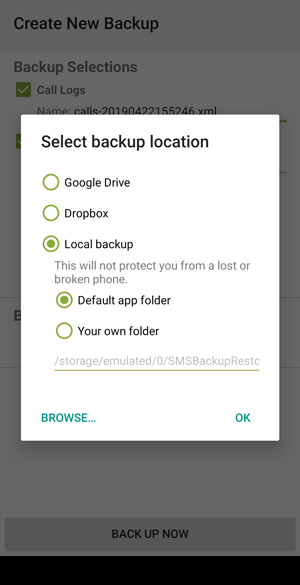
¿Cómo restaurar los SMS desde Google Backup a través de SMS Backup & Restaure?
- Instale la aplicación SMS Backup & Restore en su nuevo teléfono.
- Abra la aplicación y acceda a la información de copia de seguridad.
- Toque el icono del menú y elija «Restaurar» dentro de la aplicación.
- Seleccione los mensajes que desea restaurar en las copias de seguridad disponibles.
- Siga las instrucciones en pantalla para confirmar y restaurar Android desde su copia de seguridad de Google.
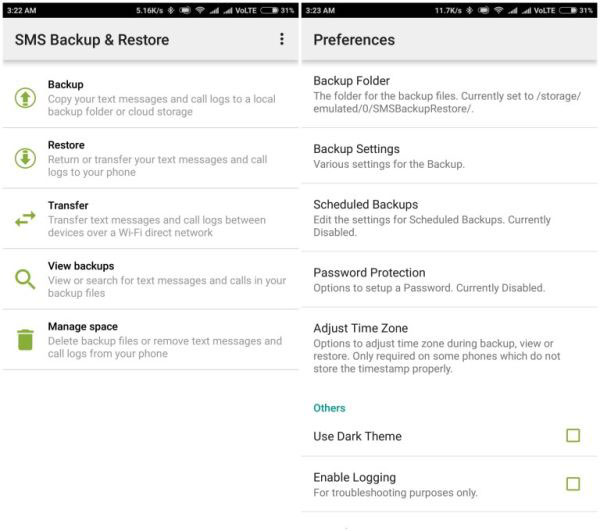
Cuando restaura los SMS de Google Drive, los datos de respaldo pueden sobrescribir sus mensajes actuales en el dispositivo. Por lo tanto, asegúrese de tener una copia de seguridad reciente para evitar la pérdida potencial de datos.
Parte 3: Cómo restaurar los mensajes de texto de Google Drive por Factory Rein
Su teléfono Android no recupera los mensajes de Google Drive, pero un reinicio de fábrica sí. Tenga cuidado con restaurar mensajes de Google Drive después de un restablecimiento de fábrica sobrescribe los datos actuales, así que continúe solo si es cómodo con este método. Así es como puedes hacerlo:
- Navegue a la aplicación «Configuración» en su teléfono inteligente Android.
- Elija «Copia de seguridad y restablecimiento» o «Opciones de restablecimiento».
- Seleccione la opción «Borrar todos los datos» y confirmar ingresando el PIN/contraseña.
- Su teléfono se reiniciará y el sistema se restablecerá a la configuración de fábrica.
- Una vez que se complete el reinicio, abra la aplicación «Configuración».
- Navegue a la configuración de Google o elija «copia de seguridad y restablecimiento».
- Toque Google e inicie sesión en la cuenta de Google asociada con sus copias de seguridad de Google Drive.
- Seleccione «Sincronizar» y elija los datos que desea restaurar.
- Toque «Restaurar todos los datos sincronizados». Esto incluye la restauración de sus mensajes de respaldo. (NOTA: Verifique que su conexión a Internet sea estable y reinicie el proceso de configuración si la restauración falla).
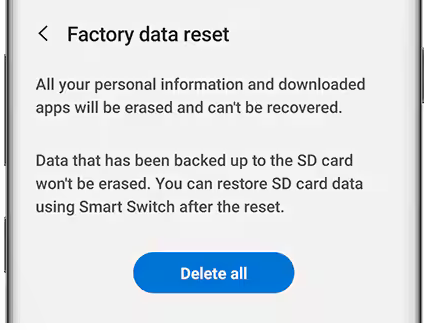
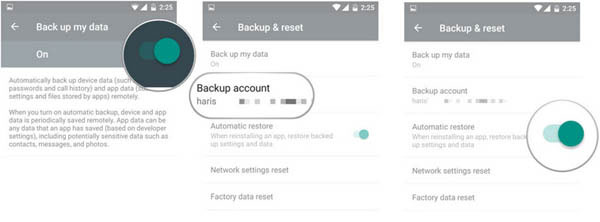
Puede ser útil:
Parte 4: Cómo restaurar los mensajes de Google Drive contactando al equipo de soporte de Google
Si no puede restaurar SMS desde Google Drive a través de los métodos anteriores, comuníquese directamente con el equipo de soporte de Google para obtener ayuda. Tenga en cuenta que esto no está garantizado y debería ser un último recurso.
¿Cómo restaurar SMS desde Google Drive sin un reinicio de fábrica contactando a Google Support?
- Visite el Centro de ayuda de Google Drive y haga clic en «Contáctenos» en la esquina superior derecha.
- Seleccione una categoría relevante como «Recuperación de datos» o «copia de seguridad y restauración» para la recuperación de SMS.
- Explore las opciones de soporte disponibles como chat en vivo, correo electrónico o foros comunitarios.
- Proporcione los detalles necesarios, incluida la información de su cuenta de Google y los detalles del dispositivo.
- Interiormente con el soporte, especificando su necesidad de recuperar SMS de Google Drive.
- Siga la orientación experta proporcionada por el equipo para su situación específica.
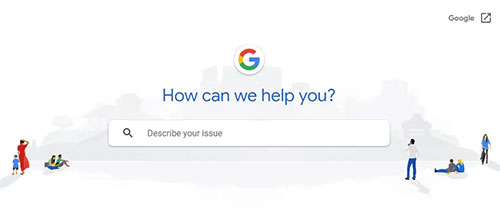
Limitaciones:
- Los mensajes deben haberse incluido en una copia de seguridad reciente de Google Drive.
- Las copias de seguridad mayores de 57 días pueden no estar disponibles, ya que Google elimina las copias de seguridad no utilizadas después de este período.
- Los mensajes eliminados antes de la última copia de seguridad no se pueden recuperar.
Extra: Cómo restaurar SMS en Android directamente sin la copia de seguridad de Google Drive
Mobilekin Doctor para Android (WIN y Mac) es ampliamente reconocida como una solución confiable para recuperar SMS eliminados en dispositivos Android, especialmente en los casos en que no hay una copia de seguridad de Google Drive disponible. Su reputación excepcional se atribuye principalmente a su función de recuperación de SMS experta, que cuenta con una alta tasa de éxito. Además, esta herramienta garantiza la máxima seguridad y confiabilidad cuando se trata de restaurar el contenido perdido.
¿Qué hace que el médico de Mobilekin para Android sea un producto de confianza?
- Restaurar SMS perdidos/eliminados de Android sin copia de seguridad.
- Recupere los datos tanto del almacenamiento interno de Android como de la tarjeta SD.
- Recupere varios archivos de Android, incluidos mensajes de texto, contactos, registros de llamadas, fotos, videos, audio, canciones, documentos y más.
- Escanee dispositivos rápidamente y le permita ver los archivos antes de la recuperación de datos selectivos.
- 100% limpio y seguro.
- Trabaje bien con casi todos los teléfonos incluso con el último Android 15.
![]()
![]()
¿Cómo restaurar SMS de Android sin Backup de Google usando Mobilekin Doctor para Android?
- Instalación – Descargue e instale este producto en su computadora. Inicie la herramienta y conecte su teléfono Android a esta computadora a través de USB. Siga las indicaciones en pantalla para garantizar que su teléfono inteligente sea reconocido.
- Escaneo – Una vez identificado, seleccione la opción «Mensajes» y haga clic en «Siguiente» en la pantalla. Luego, adhiérase a las instrucciones en el asistente para iniciar el proceso de escaneo. Para recuperar SMS de la memoria interna de Android, debe rootear su teléfono siguiendo las instrucciones para garantizar un escaneo seguro y profundo.
- Restauración – Después de eso, previsualice todos los mensajes en la interfaz del programa y elija los que desea restaurar. A continuación, haga clic en «Recuperar» para comenzar el proceso de recuperación de SMS de Android. Una vez hecho esto, puede ver los textos recuperados en su computadora.

Preguntas frecuentes en Google Drive SMS Copia de seguridad y restauración
P1: ¿Existe un límite para la cantidad de mensajes que Google Drive puede hacer una copia de seguridad?
Si bien puede haber limitaciones de almacenamiento basadas en su cuenta de Google, Google Drive puede manejar un número sustancial de mensajes SMS.
P2: ¿Puedo restaurar los mensajes de Google a mi nuevo teléfono Android?
Sí, puede restaurar SMS desde Google Drive en un dispositivo Android diferente utilizando la misma cuenta de Google. Asegúrese de que el dispositivo de destino haya iniciado sesión con la cuenta de Google correcta y siga el mismo proceso de restauración.
P3: ¿Qué pasa si no veo SMS en mi copia de seguridad de Google Drive?
Asegúrese de que la copia de seguridad de SMS esté habilitada en «Configuración> Sistema> Copia de seguridad> Copia de seguridad de Google». (La copia de seguridad puede no incluir SMS si esta función se deshabilitó en el momento de la copia de seguridad).
P4: ¿Puedo restaurar SMS de Google Drive a un iPhone?
No, la función de copia de seguridad y restauración de SMS de Google Drive es específica de los dispositivos Android. Los dispositivos iOS usan iCloud para fines similares, y el proceso de restauración es diferente.
Recommended Read: Recuperación de SMS para ZenFone: Recupera Mensajes de Texto Borrados en ZenFone
Redondeo
A medida que profundice en los métodos de restauración de SMS desde Google Drive, tenga en cuenta que cada enfoque se presenta para acomodar diversas necesidades de los usuarios. Más precisamente:
- Antes de restaurar los SMS de Google Drive usando SMS Backup & Restaure, es esencial tener una copia de seguridad de sus datos de SMS en Google Drive.
- Si tiene una copia de seguridad de mensajes de Google y no está preocupado por el riesgo potencial de borrado de datos, el empleo del método de reinicio de fábrica puede usarse para restaurar los SMS almacenados en Google Drive.
- En situaciones en las que ninguno de los métodos antes mencionados es aplicable, llegar al equipo de soporte de Google podría ser un paso prudente.
- Además, si le falta una copia de seguridad de Google y su objetivo es restaurar SMS directamente desde su teléfono, Mobilekin Doctor para Android se presenta como una opción viable y valiosa.
